AsTeRICS Grid
Application d’aide à la communication pictographique iOS / Android / Windows / Mac
- ISO 22 21 09
- 2 mars 2023
Application d’aide à la communication pictographique iOS / Android / Windows / Mac
- ISO 22 21 09
- 2 mars 2023
Partager sur les réseaux
Développée par l’UAS technikum de Vienne, AsTeRICS Grid est une application de Communication Alternative et Améliorée disponible sur toutes les plate-formes. En effet, elle fonctionne sur ordinateurs (Windows, Linux, Mac) et tablettes ou des smartphones (Android, iOS). Ceci est possible car il s’agit d’une application Web qui s’exécute dans n’importe quel navigateur.
Il s’agit communicateur dynamique multiplateforme gratuit et personnalisable qui permet l’utilisation de pictogrammes, d’images et de signes orthographiques pour faciliter la communication et la participation de tous. Le développement est mené en collaboration avec ARASAAC. De ce fait, des fonctionnalités de recherche et de personnalisation des pictogrammes sont intégrées dans l’application. A noter qu’elle est disponible en 21 langues.
En tant que dispositif de support à la communication, l’application permet d’adapter le communicateur à la personne en tenant compte de son âge, de ses intérêts, de ses capacités et de l’environnement social dans lequel elle évolue et participe. Il est donc possible de concevoir des interfaces basiques ou complexes avec plus ou moins d’éléments : d’une interface simplifiée comprenant deux boutons figurant des photos pour proposer un choix à un jeune enfant à un clavier avec prédiction de texte restitué via une synthèse vocale pour les utilisateurs ayant acquis l’écriture. En outre, avec AsTeRICS Grid , il est possible de naviguer sur Youtube directement depuis une grille ou même de contrôler son environnement si celui-ci est domotisé.
Bien qu’il s’agisse d’une application Web, cela ne signifie pas que AsTeRICS Grid a besoin d’une connexion à Internet pour fonctionner. Une fois que vous avez ouvert la grille dans votre navigateur, elle est automatiquement mise en cache et à partir de là, elle peut être utilisée sans accès à Internet. Après une inscription facultative à l’aide d’un simple identifiant et d’un mot de passe, il est possible de synchroniser vos grilles entre différents appareils à l’aide d’un service cloud. Cela permet d’utiliser la grille AsTeRICS sur plusieurs dispositifs, tandis que la configuration est synchronisée en temps réel.
| Référence | AsTeRICS Grid |
|---|---|
| Éditeur | UAS Technikum Wien |
| Téléchargement | https://grid.asterics.eu |
| Prix | Gratuit |
Descriptif
Depuis n’importe quel navigateur, entrez l’adresse https://grid.asterics.eu puis cliquez sur « S’inscrire maintenant ». Choisissez un nom d’utilisateur ainsi qu’un mot de passe puis acceptez les CGU. Attention, le mot de passe n’est plus modifiable par la suite. A noter que l’application est en anglais, pour y remédier utilisez la traduction automatique de votre navigateur.
Une fois votre profil utilisateur créé, vous pourrez importer 43 grilles en cliquant sur « importer les données ».
|
|
|
Vous pouvez aussi créer vos propres grilles en cliquant sur « Gérer les grilles » dans le menu de droite puis cliquez sur « + nouvelle grille » en haut à droite de la page. Puis cliquez sur « modifier » pour accéder à votre nouvelle grille.
Pour modifier une case, cliquez sur « modification désactivé » ce qui aura pour effet de passer votre grille en mode édition, ce qui est un peu déroutant lors de la prise en main. Puis choisissez la taille de votre grille générale via le bouton « plus » (avec les 3 petits points) puis sélectionnez « Changer les dimensions de la grille ».
Pour faciliter l’accès à l’application, vous pouvez créer un raccourci internet : faites un clic droit sur le bureau et choisissez « nouveau » puis « raccourci ». Dans la fenêtre copiez/collez l’adresse de l’application puis cliquez sur suivant. Saisissez ensuite le nom que vous voulez donner au raccourci, enfin, cliquez sur « terminer »
Sur iOS : accédez au site via le navigateur Safari, puis cliquez sur « Partager » puis « sur l’écran d’accueil + ». Enfin sélectionnez « ajouter » en haut à droite de l’écran, ainsi un raccourci vers l’application sera présent sur votre écran d’accueil.
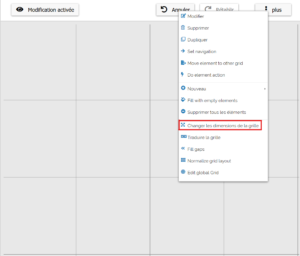
Depuis l’application AsTeRICS Grid, cliquez sélectionnez « Options » en haut à droite de l’écran puis cliquez sur « Installer l’application » puis « Installer » lorsque la fenêtre contextuelle apparaît. L’application sera alors accessible depuis votre écran d’accueil.
Utilisation
Modifier et assigner une action à une case
Faites un clic droit sur la case que vous voulez modifier puis cliquez sur « Modifier ». Dans l’onglet « Général » nommez la case. Notez que vous pouvez assigner une couleur à la case. Dans l’onglet « Image », sélectionnez soit une image personnalisée depuis votre appareil, ou recherchez un pictogramme parmi les 60 000 proposés par ARASAAC. Il est également possible de bénéficier de la base OpenSymbols. Vous aurez accès à plus de choix si vous tapez votre recherche en espagnol ou en anglais. Notez que tout comme sur le site d’ARASAAC, vous pouvez personnaliser votre pictogramme en cliquant sur « Paramètre pour la recherche d’image ». Enfin dans l’onglet « Action » choisissez une ou plusieurs actions à assigner à la case et n’oubliez pas de cliquer sur « Ajouter l’action ».
Toutes ces modifications sont possibles sur les 43 grilles proposées nativement sur l’application. Notez que vous pouvez modifier la taille d’une case en maintenant le clic sur le coin inférieur droit (partie grisée)
|
|
|
La prédiction de mots
Avant de créer vos cases de prédiction de mot, importez un des nombreux dictionnaires fournis par l’application. Pour cela, rendez-vous dans le menu principal à gauche de l’écran et cliquez sur « Gérer les dictionnaires » puis « Importer dictionnaire », sélectionnez la langue souhaitée puis importez le dictionnaire. Vous pouvez en importer autant que vous voulez, ce qui permet un support multilingue adapté à un usager scolarisé, qui voyage ou évoluant dans un contexte culturel polyglotte par exemple.
Une fois les dictionnaires importés, vous pouvez créer des cases de prédiction de mot. Cliquez « Plus » en haut à gauche, puis sur « Nouveau » et sélectionnez « Nouvel élément de prédiction ». Une case orange va apparaître, faites un clic droit dessus puis assignez l’action « Fill prediction element » et sélectionnez le dictionnaire souhaité dans le menu déroulant. Vous pouvez ensuite copier/coller la case afin de ne pas avoir à répéter sa programmation.
|
|
|
Naviguer de grille en grille
Asterics Grid offre la possibilité de mettre en place un enchevêtrement de grilles qui permet à l’utilisateur de naviguer d’une grille à l’autre pour aller sur Youtube, écouter la radio, piloter son environnement ou encore complexifier et affiner sa communication.
Pour cela, il suffit de créer une case, d’y faire un clic droit puis cliquer sur « modifier ». Puis dans l’onglet « action » assignez l’action « aller à une autre grille », n’oubliez pas d’ajouter l’action. Enfin, sélectionnez la grille vers laquelle vous souhaitez aller ou revenir.
Changer la langue de la grille
L’application permet de traduire votre grille avec 21 langues différentes. Pour cela, créez une nouvelle case, faites-y un clique droit, puis « modifier », dans l’onglet « action » sélectionnez « changer la langue de la grille », n’oubliez pas d’ajouter l’action. Enfin dans l’onglet « langue du système » sélectionnez la langue souhaitée. Notez qu’une grille native de traduction est comprise dans les 43 grilles téléchargeables. Pour traduire une grille vous pouvez aussi vous rendre dans les paramètres dans le menu gauche de l’écran et sélectionner la langue souhaitée dans “langue de la grille”.
|
|
|
A noter que la traduction ne s’applique pas sur les grilles ou les cases crées par l’utilisateur. Il existe cependant un moyen d’y parvenir. Pour cela rendez-vous dans “traduire la grille”, dans la fenêtre qui s’affiche, vous avez à gauches les éléments présents dans votre grille, à droite la traduction que vous souhaitez leur donner. En haut à droite de cette fenêtre sélectionnez une des 23 langue disponible sur l’application et entrez la traduction de vos éléments. Vous pouvez bien évidement faire des copier/coller depuis google traduction pour les termes complexes et pour les alphabets non traités par votre clavier.
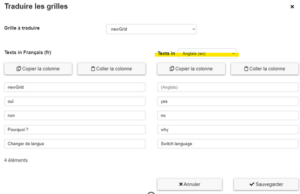
Sauvegarder ses grilles au format PDF
Notez qu’il est possible d’exporter les grilles au format PDF. Ce qui peut être intéressant pour créer des classeurs de communication, ou garder une trace de ses grilles en cas de perte de ses identifiants ou de suppression/modification accidentelle de la grille.
Pour cela rendez-vous dans l’onglet « gestion des grilles » à gauche de l’écran. Sélectionnez la ou les grilles que vous souhaitez exporter au forma PDF puis cliquez sur « Enregistré au format PDF » puis sur « télécharger au format PDF ». Notez que l’export ne prend pas en compte la couleur des cases même en sélectionnant « imprimer la couleur d’arrière-plan », les cases apparaissent donc en blanc sur le PDF. De plus, à ce jour Asterics Grid ne permet pas de télécharger et/ou de partager de grilles avec les autres utilisateurs directement depuis l’application.
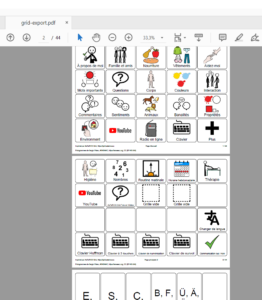
La fonctionnalité d’apprentissage
Depuis peu, l’application s’est dotée d’un mode “apprentissage” permettant de cacher des cases à l’utilisateur. Cela permet de créer une grille complète et d’y débloquer l’accès au fur et à mesure en fonction du niveau de l’usager. Cet outil peut également s’avérer efficace dans le cadre de l’apprentissage et de la prise en main de l’outil de CAA. Pour cela cochez la case “Masquer la case” qui se situe dans l’onglet “générale” lorsque vous créez ou modifiez une case. Cette case apparaît alors avec un œil barré lorsque vous êtes en mode “modification activée”. Pour réactiver la case faites l’opération inverse.
|
|
|
Traduction de la synthèse vocale
Actuellement l’application ne permet pas d’avoir une grille écrite dans une langue et retranscrite exclusivement dans une autre (ex : grille écrite en arabe et prononcée en français). En revanche vous avez la possibilité d’ajouter une voix secondaire qui lira une seconde fois la phrase dans une autre langue (ex : grille écrite en arabe, prononcée en arabe PUIS en français). Pour cela, rendez-vous dans les paramètres dans le menu gauche, puis dans “voix” cliquez sur “paramètre avancé de la voix”, choisissez une voix secondaire puis cochez l’option “Link voice language to translation language of spoken text”.
Pour aller plus loin
AsTeRICS Grid est liée au framework AsTeRICS (Assistive Technology Rapid Integration & Construction Set) qui est un ensemble de logiciels et de bibliothèques open source destiné à faciliter le développement de solutions d’assistance sur mesure grâce à un éditeur visuel. Ce framework simplifie la conception de solutions logicielles et matérielles composites et permet non seulement d’exploiter les données de nombreux capteurs (contacteurs, poursuite oculaire, pointage à la tête…) mais aussi de piloter différents éléments de son environnement sans avoir à écrire une seule ligne de code, en assemblant à l’écran des blocs fonctionnels (un peu à la façon de Scratch).
AsTeRICS Grid étant toujours en cours de développement, sa prise en main n’est pas toujours instinctive. Consciente de ce frein, ARASAAC diffuse des tutoriels en ligne disponible via ce lien : https://aulaabierta.arasaac.org/en/asterics-grid_home . Vous trouverez également sur YouTube plusieurs tutoriels en anglais et en allemand, que la fonction sous-titre de la plateforme vous permet aisément de les suivre. Pour obtenir une liste exhaustive, rendez-vous sur : https://grid.asterics.eu/#help .
Comme beaucoup d’application open source, un forum d’échange entre utilisateurs est disponible sur Git Hub à l’adresse suivante https://github.com/asterics/AsTeRICS-Grid . Les échanges sont pour la plupart en anglais.
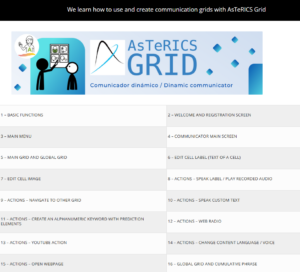
Conclusion
AsTeRICS Grid est une application gratuite d’aide à la communication plutôt complète et prometteuse. Ses points forts résident dans son accessibilité multiplateforme et multi navigateur, mais aussi dans son système de compte permettant de ne pas avoir à installer l’application et donc d’avoir accès à ses grilles sur n’importe quel appareil. En outre, la collaboration avec ARASAAC lui permet d’être assez complète et efficace dans la mise en place d’un outil de CAA.
Cette application est récente et est toujours en cours de développement. Comme beaucoup de logiciels de cette catégorie, sa prise en main requiert de passer un peu de temps, même si les 43 grilles proposées nativement proposent déjà un large éventail de possibilités. Nous vous recommandons de surveiller les futures mises à jour de l’application dans les prochains mois. La page facebook d’ARASAAC publie régulièrement des nouvelles permettant de suivre les avancées de l’application.
Cette œuvre est mise à disposition selon les termes de la Licence Creative Commons Attribution – Pas d’Utilisation Commerciale – Pas de Modification 4.0 International

Informations complémentaires
| Auteur | Dimitri JOZWICKI |
|---|---|
| Remerciements | Ce document a pu être réalisé grâce au soutien de Malakoff Humanis. |
SMR Marc Sautelet
10, rue du Petit Boulevard
59650 VILLENEUVE D’ASCQ – FRANCE
03 28 80 07 64

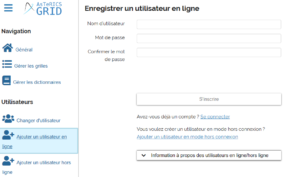
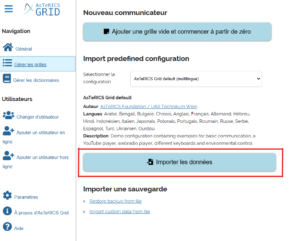
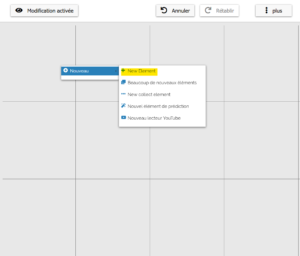
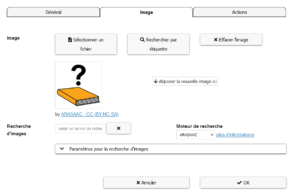
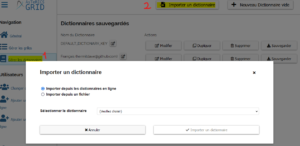
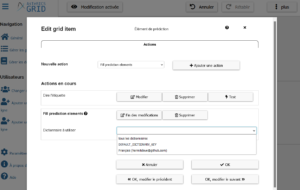
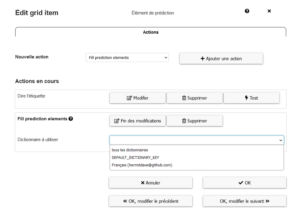
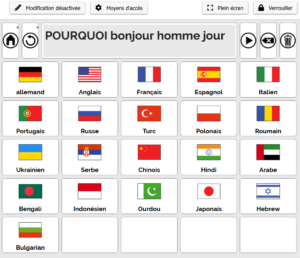
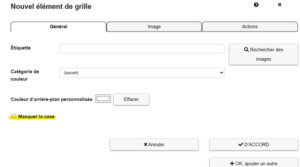
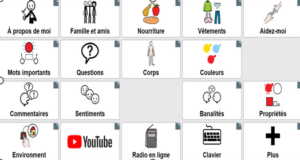
Avis
Il n’y a pas encore d’avis.